Imaginez que vous êtes assis sur votre canapé, que vous faites défiler des photos sur votre téléphone et que vous trouvez une image que vous souhaitez simplement imprimer et accrocher à votre mur. Ou vous recevez un e-mail contenant un document important dont vous avez besoin pour votre travail. Au lieu de démarrer d’abord votre ordinateur, de télécharger les fichiers puis de les envoyer à l’imprimante, vous pouvez désormais connecter votre imprimante directement à votre téléphone.
Dans le monde connecté d’aujourd’hui, il n’y a pratiquement aucune raison pour laquelle vous ne devriez pas connecter votre imprimante à votre téléphone. C’est pratique, c’est facile et cela vous fait gagner beaucoup de temps. Dans ce didacticiel, nous allons vous montrer comment connecter votre imprimante à votre téléphone, que vous utilisiez un appareil Android ou iOS, ou que votre imprimante provienne de HP ou de Canon. Et si vous rencontrez des problèmes, nous avons également des solutions. Alors sortez votre téléphone et commençons.
Préparer votre imprimante à l’utilisation : connecter votre imprimante à votre téléphone
Avant de pouvoir connecter votre imprimante à votre téléphone, vous devez vous assurer que votre imprimante est prête à être utilisée. Voici les étapes détaillées que vous devez suivre :
1. Vérifiez la disponibilité de votre imprimante.
- Assurez-vous que votre imprimante est allumée et prête à être utilisée. Vérifiez que le câble d’alimentation est correctement connecté et que l’imprimante dispose de suffisamment de papier et d’encre ou de toner.
- Si votre imprimante apparaît comme « indisponible », vérifiez la connexion. Assurez-vous que votre wifi est activé. Le simple redémarrage de l’imprimante peut souvent aider à résoudre ce problème.
2. Connectez votre imprimante au WLAN.
- Pour connecter votre imprimante à votre téléphone, celle-ci doit être connectée au même réseau WLAN. La procédure exacte peut varier en fonction du modèle de votre imprimante, mais dans la plupart des cas, vous pouvez trouver les paramètres WLAN dans le menu de votre imprimante.
- Accédez au menu Réseau ou WLAN et sélectionnez votre réseau WLAN. Vous devrez probablement saisir le mot de passe, alors assurez-vous de l’avoir à portée de main.
- Si vous rencontrez des difficultés pour connecter votre imprimante au WLAN, consultez d’abord le manuel de votre imprimante ou Google pour obtenir des instructions spécifiques à votre modèle. Si rien de tout cela ne vous aide, contactez le service client du fabricant.
Maintenant que votre imprimante est prête à fonctionner et connectée au Wi-Fi, il ne nous reste plus qu’à connecter l’imprimante à votre téléphone.
Connexion d’une imprimante à un téléphone Android
Connecter votre téléphone Android à une imprimante peut sembler complexe au premier abord, mais ne vous inquiétez pas, nous vous guiderons pas à pas dans le processus.
1. Vérifiez les paramètres de votre imprimante sur votre téléphone.
- Tout d’abord, vous devez vous assurer que les services d’impression sont activés sur votre téléphone. Pour ce faire, accédez aux paramètres de votre appareil. Cherchez le Bluetooth et appareils élément de menu et appuyez sur « Imprimer ».
- Vous y verrez une liste des services d’impression disponibles. Votre appareil dispose peut-être déjà de certains services préinstallés, tels que les services Google Cloud Print. Celles-ci peuvent être utiles, mais si vous possédez une imprimante spécifique telle qu’une imprimante HP ou Canon, nous vous recommandons d’installer l’application spécifique du fabricant de votre imprimante.
2. Installez l’application d’imprimante appropriée.
- Pour les imprimantes HP, vous pouvez télécharger le plug-in HP Print Service et pour les imprimantes Canon, vous pouvez télécharger l’application Canon Print Service depuis le Google Play Store ou auprès du fabricant. Une fois l’application installée, vous verrez le service dans la liste de vos préférences d’impression. Assurez-vous que le service est réglé sur « Activé ».
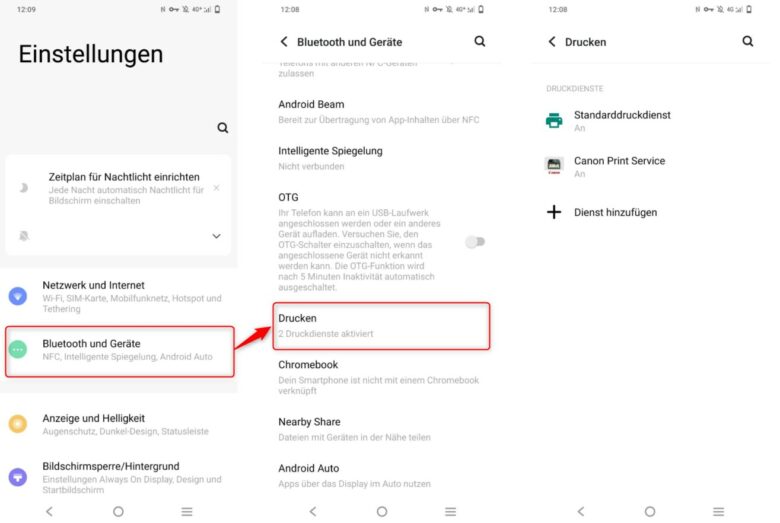
3. Connectez votre téléphone à l’imprimante.
- Votre téléphone devrait désormais pouvoir détecter toutes les imprimantes situées sur le même réseau Wi-Fi. Habituellement, votre imprimante apparaîtra automatiquement dans l’application d’imprimante.
- Si votre téléphone ne trouve pas l’imprimante, vérifiez que les deux appareils sont connectés au même réseau Wi-Fi et que l’application d’imprimante est correctement installée et activée.
4. Impression
- Une fois votre téléphone et votre imprimante connectés, vous pouvez imprimer. Accédez au fichier que vous souhaitez imprimer et appuyez sur l’icône de menu (trois points ou options « Plus »). Sélectionnez « Imprimer ».
- Une fenêtre d’aperçu s’ouvrira. Vérifiez que la bonne imprimante est sélectionnée et ajustez les paramètres d’impression si nécessaire. Si tout semble correct, appuyez sur « Imprimer ».
Avec ces étapes, vous pouvez connecter votre imprimante à votre téléphone Android. Mais que se passe-t-il si vous avez un iPhone ? Ne vous inquiétez pas, nous clarifierons cela dans la section suivante.
Connecter l’imprimante à l’iPhone
Grâce à la fonctionnalité pratique appelée AirPrint, il est très simple de connecter votre iPhone à une imprimante sur iOS. En quelques étapes seulement, vous pouvez imprimer directement depuis votre iPhone. Voici un guide plus détaillé sur la façon de connecter votre imprimante à l’iPhone :
1. Vérifiez la compatibilité de votre imprimante.
- Tout d’abord, il est important de vérifier si votre imprimante est compatible AirPrint. Il s’agit d’une fonctionnalité spéciale prise en charge par certaines imprimantes, mais pas par toutes. Vous pouvez généralement trouver ces informations sur le site Web du fabricant de l’imprimante ou en consultant le manuel de votre imprimante. Si vous n’êtes toujours pas sûr, vous pouvez contacter directement le fabricant ou rechercher en ligne votre modèle d’imprimante spécifique et « AirPrint ».
2. Connectez votre iPhone et votre imprimante au même Wi-Fi.
- Pour une connexion réussie, votre iPhone ou iPad et votre imprimante doivent être connectés au même réseau Wi-Fi. Vous pouvez sélectionner le réseau sur votre appareil iOS dans les « Paramètres » sous l’élément de menu « Wi-Fi ». Assurez-vous qu’il s’agit du même réseau auquel votre imprimante est connectée.
3. Imprimez depuis l’application souhaitée.
- Une fois que vous êtes sûr que votre appareil iOS et votre imprimante sont correctement connectés au Wi-Fi, ouvrez l’application à partir de laquelle vous souhaitez imprimer. Il peut s’agir de votre application de messagerie, d’un navigateur, de Photos ou d’une autre application prenant en charge l’impression. Dans la plupart des applications, vous trouverez l’option d’impression dans le menu de partage ou d’action, symbolisée par un carré avec une flèche. Si vous ne parvenez pas à trouver l’option d’impression, vous pouvez consulter le manuel d’utilisation ou la section d’aide de l’application, car toutes les applications ne prennent pas en charge AirPrint.
4. Sélectionnez l’imprimante
- Après avoir ouvert le document que vous souhaitez imprimer et cliqué sur le bouton Partager ou Action, une sélection de différentes options se présentera. Parcourez-les jusqu’à ce que vous arriviez au Imprimer élément de menu et sélectionnez-le. Un autre écran s’ouvrira alors, vous donnant la possibilité de sélectionner une imprimante. Un autre appui sur cette option révèle une liste de toutes les imprimantes disponibles. À ce stade, vous pouvez choisir votre imprimante préférée dans la sélection affichée.
5. Définissez les options d’impression et démarrez le travail d’impression
- Une fois que vous avez sélectionné votre imprimante, vous pouvez définir diverses options d’impression, telles que le nombre de copies, les modes couleur et les pages exactes à imprimer. Une fois que vous avez effectué tous les réglages souhaités, appuyez simplement sur Imprimer dans le coin supérieur droit de l’écran pour démarrer le travail d’impression.
Avec ces étapes, vous pouvez désormais connecter facilement votre iPhone à votre imprimante et imprimer directement depuis votre smartphone. Dans notre section suivante, nous examinerons les problèmes courants pouvant survenir lors de la connexion de votre téléphone à votre imprimante et vous montrerons comment les résoudre.
Résolution de problèmes avec la connexion de l’imprimante
Malgré une configuration minutieuse, des problèmes peuvent parfois survenir lorsque vous essayez de connecter votre téléphone à votre imprimante. Voici quelques problèmes courants qui peuvent survenir et quelques conseils pour les résoudre :
Le téléphone portable ne trouve pas l’imprimante.
- La première étape consiste à vérifier si votre imprimante et votre téléphone sont connectés au même réseau Wi-Fi. C’est la cause la plus courante de ce problème. Le simple redémarrage de votre téléphone et de votre imprimante peut souvent aider à résoudre le problème.
- Si votre imprimante n’est toujours pas détectée, vérifiez les paramètres de votre imprimante et assurez-vous qu’elle est configurée pour les connexions réseau. Il peut également être judicieux de vérifier si une mise à jour du logiciel de l’imprimante est disponible.
L’imprimante n’est pas disponible ou ne répond pas.
- Parfois, votre imprimante apparaît comme « indisponible » ou elle ne répond pas aux tâches d’impression. Cela peut être dû à une mauvaise connexion réseau ou à une imprimante hors ligne pour une raison quelconque. Vérifiez si votre imprimante est correctement connectée et si le WLAN est activé.
- Parfois, un simple redémarrage de votre routeur peut aider à résoudre les problèmes de réseau. Si le problème persiste, il peut être utile de contacter le service client du fabricant de l’imprimante.
Problèmes d’impression depuis un téléphone mobile.
- Si vous rencontrez des difficultés pour imprimer quelque chose à partir de votre téléphone, cela peut être dû aux paramètres d’impression de votre téléphone. Vérifiez si le format du papier, la qualité d’impression et les autres paramètres pertinents sont correctement définis.
- Pour certains téléphones, vous devrez peut-être utiliser l’application d’imprimante spéciale du fabricant de votre imprimante pour imprimer à partir de votre téléphone. Ces applications offrent généralement des options d’impression avancées et peuvent aider à résoudre les problèmes d’impression.
L’imprimante Canon ne se connecte pas au Wi-Fi.
- Si vous possédez une imprimante Canon, telle que le modèle IP7250, et que vous rencontrez des difficultés pour vous connecter au WLAN, ce problème peut avoir plusieurs causes sous-jacentes. Il se peut qu’il y ait un problème avec votre routeur, que les paramètres de votre imprimante soient incorrects ou que vous rencontriez des difficultés avec le logiciel de l’imprimante.
- Pour résoudre le problème, vous pouvez essayer de redémarrer votre imprimante et votre routeur. Assurez-vous que votre imprimante est visible dans les paramètres Wi-Fi. Si le problème persiste, il peut être utile d’exécuter à nouveau la configuration WLAN sur l’imprimante, ou même de déclencher une mise à jour du logiciel de l’imprimante.
Aperçu des applications d’impression spéciales
De nombreux fabricants d’imprimantes ont reconnu les avantages de la technologie mobile et ont développé leurs propres applications pour rendre le processus d’impression encore plus fluide. Ces applications sont généralement gratuites et offrent des fonctionnalités supplémentaires au-delà de la simple impression. Ils offrent souvent des fonctionnalités avancées telles que la numérisation de documents, la gestion des travaux d’impression, l’affichage de l’état de l’imprimante et parfois même la commande d’encre ou de toner directement depuis l’application. Certaines applications vous permettent également d’imprimer à partir de fichiers stockés dans des services de stockage cloud comme Google Drive ou Dropbox, ce qui rend le processus d’impression encore plus flexible et pratique. En utilisant ces applications, vous pouvez exploiter tout le potentiel de votre imprimante directement depuis votre smartphone ou votre tablette.
Voici quelques exemples:
- HP ePrint (pour les imprimantes HP)
- Service d’impression Canon (pour les imprimantes Canon)
- Epson iPrint (pour les imprimantes Epson)
- Samsung Mobile Print (pour les imprimantes Samsung)
Ces applications peuvent être d’une grande aide si vous imprimez beaucoup depuis votre téléphone. Non seulement ils facilitent la configuration et la gestion de votre imprimante, mais ils élargissent également considérablement les capacités d’impression de votre téléphone. Gardez toutefois à l’esprit que chaque application est conçue spécifiquement pour certains modèles d’imprimantes et n’est pas nécessairement compatible avec d’autres marques.
En plus de ces applications spécifiques au fabricant, il existe également des applications d’impression indépendantes compatibles avec de nombreuses marques d’imprimantes différentes. Les exemples incluent PrintCentral, Printer Pro et Print n Share, qui disposent tous d’une variété d’options et de fonctionnalités d’impression.
Gardez à l’esprit que quelle que soit l’application que vous utilisez, vous aurez toujours besoin d’une connexion Internet stable pour imprimer depuis votre téléphone. Et n’oubliez pas que même si ces applications peuvent grandement simplifier le processus d’impression, elles ne peuvent pas résoudre tous les problèmes. Parfois, vous aurez peut-être encore besoin de l’aide du service client du fabricant de votre imprimante.



